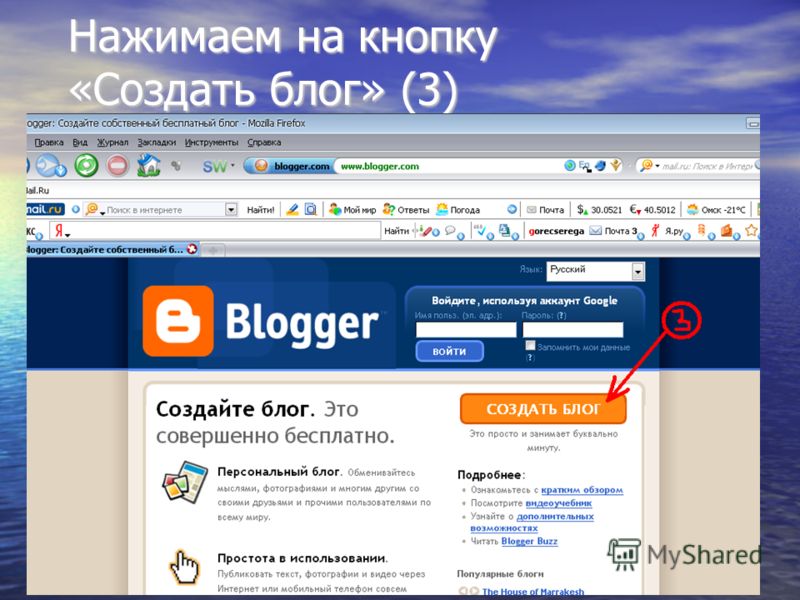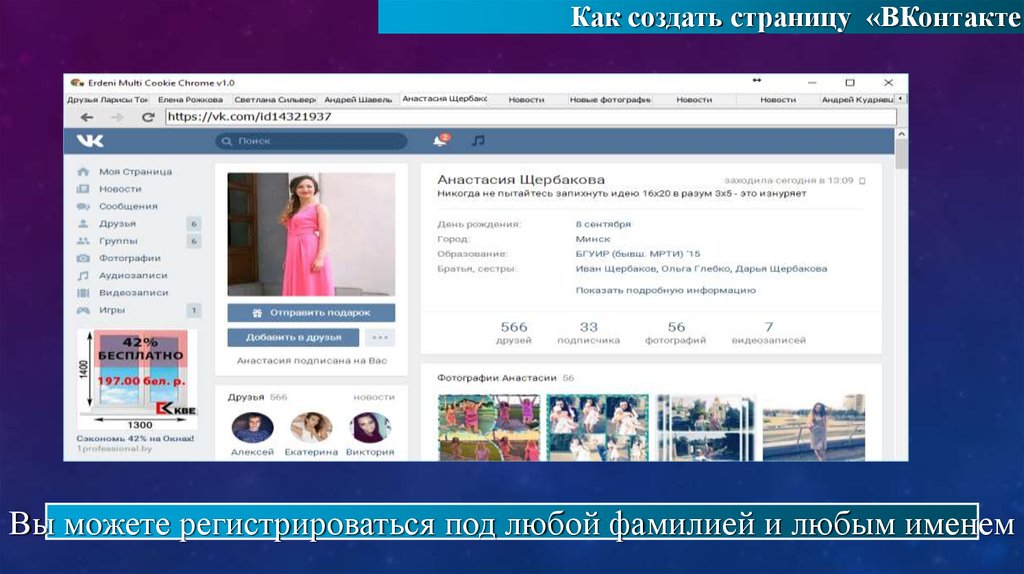Как разместить сайт в интернете? Бесплатно, без хостинга!
08.04.21
Как разместить сайт в интернете? Быстро, бесплатно и без хостинга? Утопическая цель, не так ли?) Давайте разбираться…
# В чём, собственно, проблема?
Допустим, вы начинающий web разработчик и сейчас готовите свое резюме, чтобы отправить его в IT-компанию своей мечты. Вы расписали кто вы и какими навыками обладаете, но в разделе «опыт работы» пока что указать нечего. Вы вспоминаете, что у вас есть пару лендингов, которые можно использовать в качестве портфолио. Но как сделать сайты доступными в интернете, и желательно бесплатно?
Вы полны решимости, открываете свой любимый поисковик и находите массу хостинг-сервисов. Далее: регистрация, админ-панель, FTP-сервер, выбор доменного имени, настройка пользователей и прав доступа. Первый хостинг, второй, пятый… И вы уже чувствуете, как в глазах темнеет, силы вас покидают, а потом вдобавок вы ещё встречаете “волшебную” надпись, что бесплатный (так называемый, триальный) период закончится через 7 дней. Неужели это конец? Вы не отчаиваетесь, собираете все силы в кулак и идёте дальше:
Неужели это конец? Вы не отчаиваетесь, собираете все силы в кулак и идёте дальше:
- хостинг сайтов на github.com — но если я не умею пользоваться git (пока что), или у меня код лежит на bitbucket.org, или я даже не понял, о чём там в видео или других статьях говорится?
- бесплатный хостинг на heroku.com — окей, зарегистрировался, а дальше что? Публикация через консоль? А где её найти? А у меня Windows XP стоит — как быть?
- использовать серверное решение glitch — но там надо вообще свой сервер писать! Мне же просто сайт показать, вы чё!..
Ну и так далее. Я попытался привести примеры, когда можно найти кучу разных способов, как сделать то, что нам нужно, но они кажутся слишком трудоёмкими, а если выразиться точнее, то у каждого из них своё назначение, которое не очень нам подходит. Можно сделать проще!
# Что для этого понадобится?
Как бы это странно не звучало, чтобы захостить сайт, нам, собственно, и понадобится сайт, а именно:
- Исходный код — как же без него! Обычно сайт должен содержать файл “index.
 html”, который является точкой входа и является ключевым для нас.
html”, который является точкой входа и является ключевым для нас. - Google аккаунт — он будет нашим хостинг-сервером. Сейчас Google аккаунты есть у всех, потому этот пункт тут чисто для формальности.
# Окей, погнали!
Просто следуйте по пунктам без отклонений и получите то, что вам нужно:
- Идём в Google Drive.
- Авторизируемся под нашим аккаунтом, если не были авторизованы.
- Создаём в любом месте папку и называем её таким способом: www.my-site-123.com
- Делаем доступ к этой папке публичным.
- Закидываем исходный код в корень этой папки.
- Идём на DriveToWeb ресурс.
- Жмём на кнопку “Host on Google Drive”.
- Разрешаем доступ к нашему Google диску.
- Вверху видим ссылку на подобии:
| https://1hy2cgzkdrau803zbteolf-on.drv.tw/www.my-site-123.com |
Всё, сайт уже работает! Чтобы обновить исходный код в очередной раз, вам следует повторить только п. 5 из этого списка. Остальные пункты выполняются единоразово.
5 из этого списка. Остальные пункты выполняются единоразово.
# Как это работает?
Сервис DriveToWeb просканирует ваш Google диск на наличие папок, которые начинаются с “www.”, заканчиваются на “.com” и у которых публичный доступ. Строка между “www.” и “.com” значения не имеет — это чисто для вас и эстетичного вида. Контент каждой такой папки будет доступен по прямой ссылке. Что имеется в виду.
Например, если вы создали в корне Google диска папку “www.my-site-123.com” и положили в неё картинку “image.png”, то, перейдя после этого по ссылке:
| https://1hy2cgzkdrau803zbteolf-on.drv.tw/www.my-site-123.com/image.png |
вы увидите эту картинку в браузере. Следовательно, если в корне папки “www.my-site-123.com” будет лежать файл “index.html”, то, перейдя по соответствующей ссылке, вы увидите свой сайт. Желательно, чтобы путь к исходному коду не включал знаки кириллицы, пробелы и другие спецсимволы. Также стоит отметить, что при запросе любых файлов, которые не могут быть отображёны в браузере, будет выполняться их скачивание.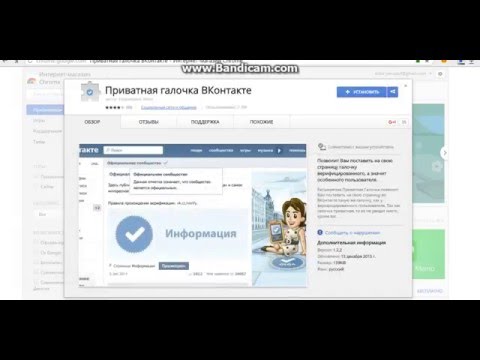
# Преимущества
Чем же полезен такой подход?
- Вы абсолютно не тратите никаких денег.
- Вам не нужно подстраиваться под операционную систему, устанавливать что-то и тем более пользоваться консолью/терминалом. Нужен только браузер, который сегодня есть на любом устройстве.
- Вам не нужно нигде регистрироваться, заполнять кучу форм, читать мануалы, разбираться с интерфейсами или даже писать в поддержку.
- Чтобы обновить ресурсы сайта, достаточно просто заменить содержимое папки, т.е. вы с сайтом работаете просто как с обычными файлами Google диска, копируя в него файлы со своего компьютера/ноутбука.
# Недостатки
Простота и отсутствие денежных затрат, как бы это банально не звучало, имеет свою цену:
- Каждый отдельный файл (даже самый маленький) грузится в браузере не менее 2 секунд, но это не проблема, если у вас SPA, которым является большинство приложений, разрабатываемых, например, на ReactJS. Увы, на это повлиять невозможно.

- После подмены файлов на Google диске на протяжении некоторого времени вы всё равно можете не увидеть изменений. Это называется кеширование. Решается или перезагрузкой страницы с очисткой кеша или просто ожиданием неизвестного мне количества времени. На это тоже повлиять невозможно.
- Сайт занимает место на Google диске. Это зависит от размера сайта и что он должен делать.
- Нет удобного версионирования: вы не сможете откатиться на предыдущую версию своего проекта со стороны Google диска.
- Нужно предоставлять доступ к Google диску внешнему сервису. Лично мне неизвестно, на что тот сервис способен, хоть и все его советуют использовать, потому всё под вашу ответственность.
Выводы
Собственно, цель достигнута, и у вас есть рецепт, как разместить сайт в интернете без хостинга. Само собой, для серьёзных вещей это никуда не годится, но если вы новичок и нужно показать, что вы что-то умеете , то, как говорится, welcome!
Виталий Марушко
Back end разработчик с 5-летним опытом работы в области веб-разработки
Subscribe to us
Subscribed!
Share
Конструктор Турбо-сайтов — Директ.
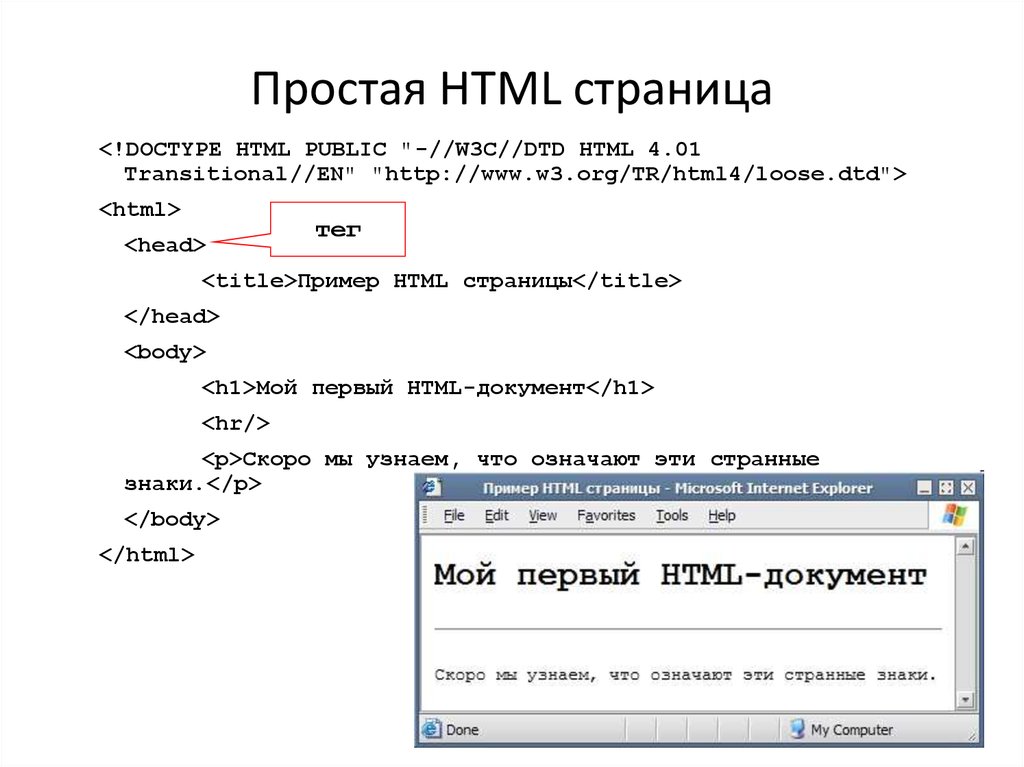 Справка
СправкаВ конструкторе можно бесплатно создавать неограниченное количество Турбо-сайтов. Для этого не нужны специальные знания или опыт. Вы можете создать Турбо-сайт с нуля или использовать шаблоны и адаптировать их для вашего продукта.
Обучающее видео. Создание Турбо-сайта Посмотреть видео |
- Создание сайта
- Работа с библиотекой Турбо-сайтов
- Снятие с публикации или удаление страницы
- Перенос страниц, сайтов и папок
На странице «Мои кампании» перейдите на вкладку Конструктор Турбо-страниц. В конструктор также можно перейти из раздела Инструменты в меню слева.

Если вы создаете или редактируете объявление, на странице редактирования нажмите Турбо-страница → Добавить → Мои Турбо-страницы. Откроется конструктор Турбо-сайтов.
Введите название для удобного поиска в библиотеке и нажмите Создать. В названии можно использовать буквы в нижнем регистре, цифры и дефисы.
Выберите пустую страницу или один из шаблонов.
Оформите страницу с помощью секций. Если у вас есть организация в Яндекс Бизнесе, привяжите ее — и часть секций заполнится автоматически.
Аналогично добавьте другие страницы сайта. Для этого создайте копию страницы, нажав значок , или вернитесь в конструктор и в папке сайта нажмите Создать → Турбо-страницу.
Посмотрите, как будет выглядеть сайт на разных устройствах: компьютерах, планшетах и телефонах. Для этого нажмите кнопку Предпросмотр и используйте переключатель .
Когда вы закончите создание каждой из страниц, в правом верхнем углу выберите Опубликовать.
 Опубликованный сайт можно отредактировать в любой момент. URL страницы при повторной публикации не меняется.
Опубликованный сайт можно отредактировать в любой момент. URL страницы при повторной публикации не меняется.Внимание. В объявлениях можно использовать только опубликованный сайт.
Перейдите к настройкам Турбо-сайта: задайте адрес, главную страницу (если их несколько), фавиконку, счетчик Яндекс Метрики.
Чтобы посмотреть, как выглядит опубликованный сайт, нажмите ссылку под его названием в конструкторе.
Созданные Турбо-сайты хранятся в библиотеке. Чтобы открыть библиотеку, перейдите по ссылке Конструктор Турбо-страниц на странице Мои кампании. Для удобства вы можете использовать папки и создавать Турбо-сайты прямо из них. Чтобы создать папку, в библиотеке нажмите Создать → Папку и введите название.
Вы можете создать Турбо-сайт на основе существующего. Для этого выберите нужный Турбо-сайт и нажмите Создать копию. Укажите название нового Турбо-сайта и место, где его нужно сохранить.
Чтобы скопировать ссылку на опубликованный Турбо-сайт, выберите его в библиотеке и нажмите значок в области предварительного просмотра.
Турбо-страницу можно в любой момент снять с публикации. Это удобно, если вы опубликовали страницу по ошибке или она больше не актуальна. Устаревшие страницы можно удалить, а в библиотеке хранить только самые нужные.
Внимание. Снять с публикации можно только страницу, не привязанную ни к одному рекламному объявлению.
Опубликованные Турбо-страницы помечаются в списке зеленым маркером. Чтобы снять страницу с публикации:
Выберите ее в списке и в области предварительного просмотра проверьте, не используется ли страница в объявлениях. Если используется, сначала удалите ссылку на Турбо-страницу из объявлений.
Нажмите → Снять с публикации или нажмите на страницу правой кнопкой мыши и выберите в меню Снять с публикации.
Страница станет недоступной для посетителей, но останется видна вам в библиотеке. Чтобы удалить страницу, нажмите на нее правой кнопкой мыши и выберите в меню Удалить.
Страницы, сайты и папки в библиотеке можно переносить из одной папки в другую. Так вы сможете использовать уже готовые материалы при создании новых сайтов и поддерживать удобную структуру папок для быстрой навигации.
Чтобы переместить страницу в библиотеке, выберите ее в списке и нажмите → Перенести страницу. Если нужно перенести сразу несколько страниц, выделите их, удерживая клавишу Ctrl, нажмите на них правой кнопкой мыши и выберите в меню Перенести страницу. Аналогично можно изменить расположение сайта или папки.
Перемещать можно даже опубликованные страницы, которые привязаны к объявлениям. URL таких страниц при переносе остается прежним.
- Что нужно учитывать при переносе страниц, сайтов и папок
Страницу или папку со страницами можно перемещать в созданный Турбо-сайт. Перенести Турбо-сайт вы можете только в папку, которая не находится внутри другого сайта.
Если вы меняете расположение главной страницы Турбо-сайта, не забудьте задать новую в настройках, иначе главная страница будет назначена случайно.

Если страница имеет отдельный адрес (например,
name.turbo.site/about), при переносе на другой сайт он удаляется, так как на новом сайте может быть страница с таким же адресом. Задайте новый адрес страницы после переноса.Привязанные данные из Яндекс Бизнеса не сохраняются при перемещении страницы.
Внимание. Специалисты отдела клиентского сервиса могут вас проконсультировать только по рекламным кампаниям того логина, с которого вы обращаетесь. Логин можно увидеть в правом верхнем углу экрана. Специалист получит доступ к вашим данным только при обработке обращения.
Написать в чат
Клиентам и представителям агентств можно связаться с нами круглосуточно по телефонам:
Россия: 8 800 234-24-80 (звонок из России бесплатный)
Москва: +7 495 739-37-77
Беларусь: 8 820 00-73-00-52 (звонок из Беларуси бесплатный), +375 17 336-31-36
Казахстан: +7 727 313-28-05, доб. 2480
2480
Для доступа к кампаниям специалисту потребуется PIN-код.
Создайте свой сайт бесплатно — 100% бесплатно
Чтобы использовать Own-Free-Wesbite.com, вам необходимо активировать Javascript.
Чтобы продолжить, активируйте Javascript и обновите эту страницу.
Вот как может выглядеть ваш сайт:
Лучшие причины для Own-Free-Website.com:
100% бесплатно!
Вы хотите иметь свой собственный сайт? Мы можем осуществить это желание — 100% бесплатно! С очень коротким доменом, заканчивающимся на «.
 page.tl», и 1 гигабайтом места для ваших фотографий!
page.tl», и 1 гигабайтом места для ваших фотографий!Без навыков программирования!
Чтобы создать свой собственный веб-сайт, вам не нужны навыки программирования и всего несколько минут. Использование его кусок пирога!
Google оптимизировано!
Всегда на шаг впереди: ваш сайт оптимизирован с помощью Google с самого начала. Интегрированные функции доводят ваш рейтинг в поисковых системах до совершенства!
Отличные шаблоны дизайна
Все шаблоны созданы профессиональным дизайнером. Просто выберите понравившийся дизайн: профессиональный или игривый — ваш сайт всегда будет выглядеть современно!
Совместимость с web 2.0
Погрузитесь в социальные сети: будь то Facebook, Twitter или блоги — всегда в курсе последних событий.
 Подключайтесь ко всем службам и остальному Интернету!
Подключайтесь ко всем службам и остальному Интернету!Для любого терминального оборудования
От ноутбука до смартфона — ваш новый сайт всегда будет четко отображаться! Дизайн главной страницы был оптимизирован для всех размеров экрана.
Создание собственных домашних страниц слишком сложно для вас? Только не с Own-Free-Website.com. Всего за 2 минуты вы можете создать свой собственный бесплатный сайт. Собственный бесплатный веб-сайт позволяет вам использовать свой творческий потенциал. Использование его очень просто, и вам не нужны какие-либо знания в области программирования. Выберите профессиональный дизайн из шаблонов, и вы готовы к работе.
С Own-Free-Website вы получаете гостевую книгу, счетчик посещений, функцию опроса и многое другое. Ваш собственный веб-сайт бесплатен, и вы можете начать прямо сейчас. Простая и удобная песочница для веб-сайтов позволит вам создавать веб-сайты в кратчайшие сроки. Зарегистрируйте бесплатную учетную запись и получите до 1 ГБ бесплатного веб-пространства для своего собственного веб-сайта.
Простая и удобная песочница для веб-сайтов позволит вам создавать веб-сайты в кратчайшие сроки. Зарегистрируйте бесплатную учетную запись и получите до 1 ГБ бесплатного веб-пространства для своего собственного веб-сайта.
И если у вас закончилось место для бесплатного веб-сайта, у вас есть возможность расширить свой сайт с помощью пакета премиум-класса. И так, чего же ты ждешь? Создание собственного веб-сайта никогда не было проще. Зарегистрируйтесь и начните создавать свой собственный сайт.
Создайте свой собственный веб-сайт с Jimdo
Нужен ли мне веб-сайт для моего бизнеса или проекта? Вы держите пари. Вот почему.
Если вы фрилансер или управляете собственной компанией, профессиональный веб-сайт — это лучший способ привлечь новый бизнес, помочь клиентам найти вас и стать вашим официальным домом в Интернете. Независимо от того, используете ли вы свой веб-сайт для своего бизнеса или для личного проекта, вы хотите привлечь нужную аудиторию.
 И пользователи в настоящее время, естественно, ищут продукты, компании или поставщиков услуг в Интернете. Вот почему наличие собственного веб-сайта — это самый простой и быстрый способ найти клиентов или посетителей.
И пользователи в настоящее время, естественно, ищут продукты, компании или поставщиков услуг в Интернете. Вот почему наличие собственного веб-сайта — это самый простой и быстрый способ найти клиентов или посетителей.Достаточно ли прост Джимдо для начинающих? Да! Вот как это работает.
Сегодня каждый может легко создать свой собственный веб-сайт, даже если у него нет навыков программирования или дизайна. Благодаря интуитивно понятной модульной системе Jimdo вы выбираете стиль, а затем создаете и редактируете свой веб-сайт с помощью простых в использовании блоков. Ваш сайт поставляется с огромной библиотекой бесплатных фотографий на выбор и множеством дизайнерских функций, чтобы сделать его именно таким, как вы хотите. В качестве дополнительного бонуса вы можете загрузить любые существующие фотографии из социальных сетей или информацию, которая у вас уже есть, так что процесс станет еще проще и быстрее.
Как я могу зарабатывать на своем веб-сайте? Вот несколько идей.

Для многих владельцев веб-сайтов их сайт является важным источником дохода. Вы можете продавать товары в своем собственном интернет-магазине, находить новых клиентов или даже предлагать людям бронировать ваши услуги напрямую с помощью встроенного инструмента бронирования. Jimdo предлагает специальные функции для каждой отрасли, оптимизированные для вашей целевой аудитории. Например, как ресторатор, вы можете вставить меню, музыканты могут включить свою музыку из Spotify или видео, или вы можете предложить посетителям контактную форму или календарь бронирования.
КАК СОЗДАТЬ ИНТЕРНЕТ-МАГАЗИНМогу ли я начать бесплатно и решить позже? Конечно! Это без риска.
С Jimdo вы можете начать бесплатно и создать и опубликовать свой собственный веб-сайт. Если вы готовы к следующему уровню, вы всегда можете перейти на премиум-план. Это стоит вам всего несколько долларов в месяц и предлагает вам гораздо больше возможностей. Например, вы получаете собственный домен, расширенные функции SEO, личную поддержку и многое другое.


 html”, который является точкой входа и является ключевым для нас.
html”, который является точкой входа и является ключевым для нас.

 Опубликованный сайт можно отредактировать в любой момент. URL страницы при повторной публикации не меняется.
Опубликованный сайт можно отредактировать в любой момент. URL страницы при повторной публикации не меняется.
 page.tl», и 1 гигабайтом места для ваших фотографий!
page.tl», и 1 гигабайтом места для ваших фотографий! Подключайтесь ко всем службам и остальному Интернету!
Подключайтесь ко всем службам и остальному Интернету!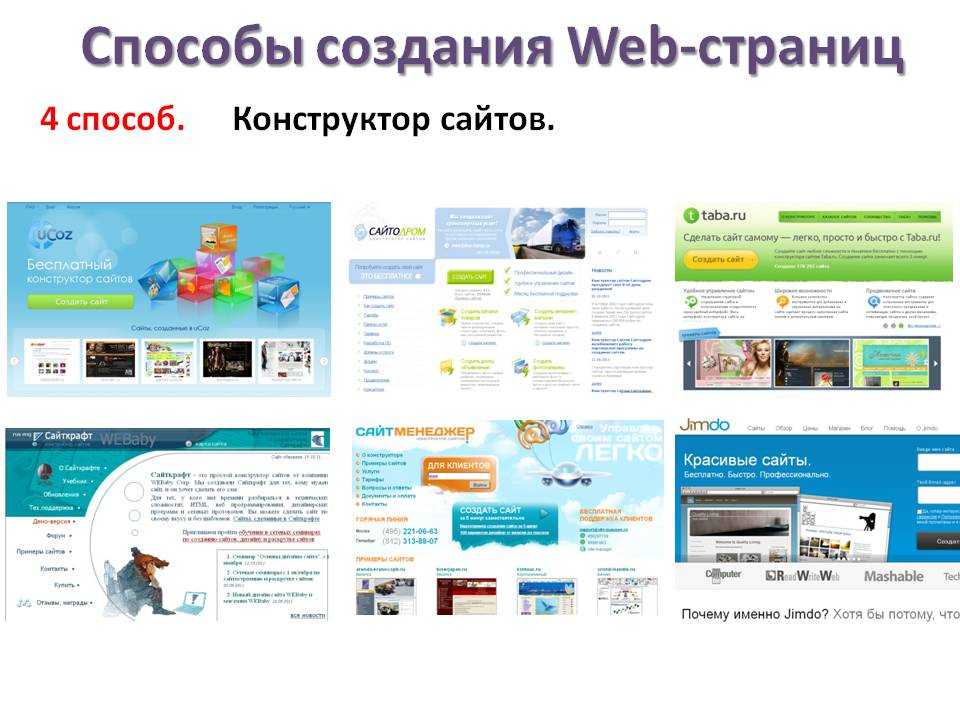 И пользователи в настоящее время, естественно, ищут продукты, компании или поставщиков услуг в Интернете. Вот почему наличие собственного веб-сайта — это самый простой и быстрый способ найти клиентов или посетителей.
И пользователи в настоящее время, естественно, ищут продукты, компании или поставщиков услуг в Интернете. Вот почему наличие собственного веб-сайта — это самый простой и быстрый способ найти клиентов или посетителей.